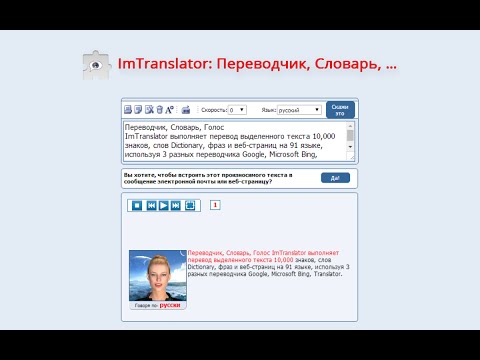Если вы обнаружите, что Опция Extend Volume выделена серым цветом или отключено в Инструменте управления дисками в Windows 10/8/7, то этот пост объяснит, почему это происходит и что вы можете с этим сделать. Мы можем использовать встроенный инструмент управления дисками или инструменты командной строки Diskpart или Fsutil для создания, изменения размера, расширения и удаления разделов. Но что, если параметр «Расширить тома» серого, или сбой команды «Расширить»?
Операционная система Windows позволяет расширить любой объем, если на его правой стороне есть свободное или нераспределенное пространство. Если нераспределенное пространство отсутствует, вам не будет предложен этот вариант, и он будет недоступен.

Опция Extend Volume выделена серым цветом
Если вам нужно увеличить громкость, вам нужно будет удалить раздел с правой стороны, т. Е. За разделом, который вы хотите расширить, и создать нераспределенное пространство.
Если это ваш Диск данных, который вы хотите расширить, тогда есть обходной путь. Скажем, у вас есть системный диск - C и привод данных - D. Вы хотите продлить диск D, но опция неактивна. Что вы можете сделать, это Shrink System Drive, чтобы создать нераспределенное пространство, которое будет с левой стороны. Создайте новый том с этим нераспределенным пространством. Затем переместите данные с диска D на этот новый том. Сделав это, удалите D Drive, а затем вы сможете продлить новый диск, так как теперь на правой стороне будет свободное место.
Если это ваш C или системный диск, который вы хотите расширить, скопируйте все данные с вашего D или Data Drive на внешний диск или USB. Затем удалите том D. Теперь вы сможете расширить объем C. Используйте пространство, которое хотите, а затем оставшееся нераспределенное пространство создайте новый том и назовите его D. Теперь передайте данные обратно на D-диск с внешнего диска.
Несколько замечаний о расширении томов, как упоминалось TechNet:
- Перед его расширением раздел должен иметь связанный том.
- Для базовых томов нераспределенное пространство должно находиться на одном диске и должно следовать за разделом, который вы хотите расширить. То есть, он должен появиться с правой стороны в управлении дисками.
- Динамический простой или натянутый том можно расширить до любого пустого пространства на любом динамическом диске.
- Если раздел был предварительно отформатирован с помощью NTFS, файловая система автоматически расширяется, чтобы заполнить большой раздел, и потеря данных не произойдет.
- Если раздел ранее был отформатирован с файловой системой, отличной от NTFS, команда Extend может выйти из строя.
- Если раздел не был предварительно отформатирован файловой системой, раздел будет расширен.
Существует некоторое бесплатное программное обеспечение Partition Manager, которое может облегчить работу по удалению, объединению, расширению томов. Вы можете взглянуть на них.